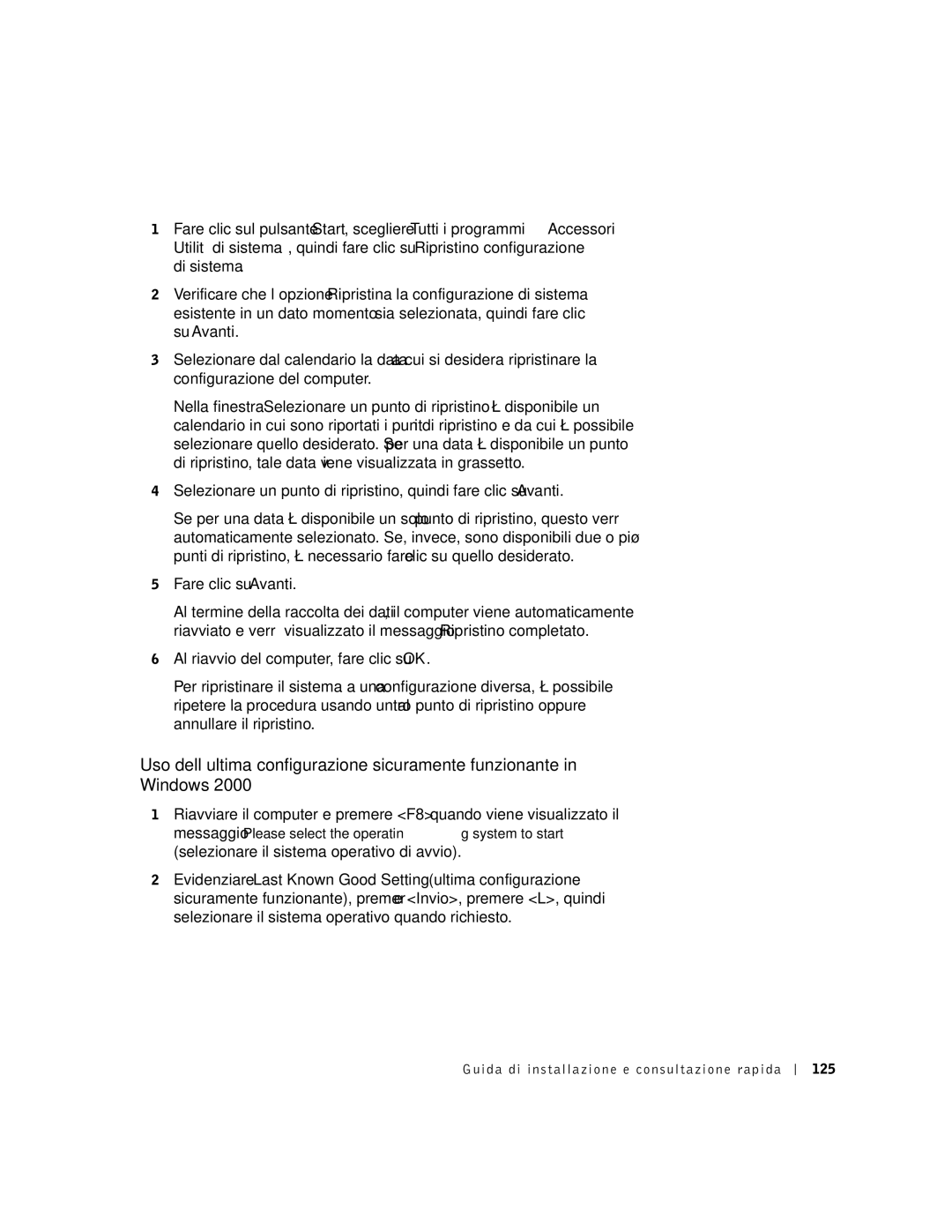W . d e l l . c o m s u p p o r t . d e l l . c o m
Setup and Quick Reference Guide
User’s Guide
Abbreviations and Acronyms
Contents
Contents
T u p a n d Q u i c k Re f e r e n c e G u i d e
Finding Information for Your Computer
Re s o u r c e C D
E r a t i n g S y s t e m C D a n d Installation G u i d e
How to reinstall my operating system
P r e s s S e r v i c e code a n d P r o d u c t Ke y
Microsoft Windows License Label
L l S u p p o r t We b s i t e support.dell.com
E r ’ s G u i d e I c o n
E m i e r s u p p o r t . d e l l . c o m
L l P r e m i e r S u p p o r t We b s i t e
S t e m I n f o r m a t i o n G u i d e
N d o w s X P H e l p a n d S u p p o r t C e n t e r
Connect the keyboard and the mouse
Setting Up Your Dell Precision 350 Computer
Connect the modem or the network cable
Connect the monitor
One or two VGA monitors One or two DVI monitors
Has a single connector and you want to connect to
Connector DVI connectors Setup and Quick Reference Guide
Use the DVI connectors to connect to one or two DVI monitors
Connect the speakers
Setup and Quick Reference Guide
Install additional software or devices
Opening the Computer Cover
Release buttons Padlock ring Security cable slot
Inside Your Computer
Click Performance and Maintenance and click System
Solving Problems
Resolving Software and Hardware Incompatibilities
Microsoft Windows XP
Click System Restore
Using System Restore in Windows XP
Creating a Restore Point
Using the Last Known Good Configuration in Windows
Starting the Dell Diagnostics
When to Use the Dell Diagnostics
Starting the Dell Diagnostics From Your Hard Drive
Dell Diagnostics Main Menu
Beep Codes
Error Messages
Diagnostic Lights
Yygg
Yyyg
Yygy
Ygyg
Ygyy
Yggy
Yggg
Gygy
Gyyg
Gygg
Ggyy
If your graphics card has a DVI
Frequently Asked Questions
Normal operating None Condition after Post
Find documentation for my computer?
Connectors on the card. See
Connect the speakers to
Setup and Quick Reference Guide
Guide de configuration et de référence rapide
Abréviations et acronymes
Remarques, avis et précautions
Utilisation de la dernière configuration adaptée sous
Résolution des problèmes dincompatibilité logicielle
Quand utiliser les Diagnostics Dell
Branchez les câbles dalimentation et allumez lordinateur
Sommaire
Configuration de mon ordinateur
Pilotes ou de lancer des outils de diagnostic
Trouver des informations sur votre ordinateur
D r i v e r s a n d U t i l i t i e s a u s s i a p p e l é
D u s y s t è m e d ex p l o i t a t i o n e t G u i d e
Installation
Code d e s e r v i c e ex p r e s s e t C l é p r o d u i t
I q u e t t e d i n f o r m a t i o n s d u s y s t è m e
Emplacement des connecteurs sur la
Ô n e d u G u i d e d u t i l i s a t i o n
Un service clientèle des coordonnées, le suivi de létat des
Et de service technique
Suivi de lappel au service technique
Ordinateur
I d e d i n f o r m a t i o n s d u s y s t è m e
Branchez le clavier et la souris
Configuration de votre ordinateur Dell Precision
Branchez le modem ou le câble réseau
Branchez lécran
Adaptateur de câble Y VGA double
Utilisez ladaptateur VGA lorsque
Utilisez le connecteur approprié lorsque vous
Branchez les haut-parleurs
Guide de configuration et de référence rapide
Pour accéder au Guide dutilisation présent sur le CD
Installez les logiciels ou périphériques supplémentaires
Ouverture du capot de lordinateur
Page
Lintérieur de votre ordinateur
Properties Propriétés
Résolution des problèmes
Cliquez sur longlet Hardware Matériel
Création dun point de restauration
Cliquez sur System Restore Restauration du système
Cliquez sur Next Suivant
Restauration de lordinateur à un état antérieur
Quand utiliser les Diagnostics Dell
Démarrage des Diagnostics Dell à partir de votre disque dur
Démarrage des Diagnostics Dell
Guide de configuration et de référence rapide
Menu principal Dell Diagnostics Diagnostics Dell
Menu principal
Messages derreur
Voyants de diagnostic
Signaux sonores
Jjvv
Jjjv
Jjvj
Jvjv
Jvjj
Jvvj
Jvvv
Vjvj
Vjjv
Vjvv
Vvjj
Vvvv
Vvvj
Reportez-vous à la section « Branchez lécran »
Foire aux questions
Brancher mes haut-parleurs ?
Trouver les bons connecteurs
Pour retrouver ces documents
Le salon de discussion
Reportez-vous à la section
« Trouver des informations sur
W . d e l l . c o m
Setup- und Schnellreferenzhandbuch
Abkürzungen und Akronyme
Hinweise, Vorsichtshinweise und Warnungen
Beheben von Software- und Hardware-Inkompatibilitäten
Installation zusätzlicher Software und Geräte
101
Inhalt
Inhalt
E C D „ D r i v e r s a n d U t i l i t i e s
Informationsquellen für Ihren Computer
Treiber für den Computer
Informationen zum Einrichten des
O d u k t s c h l ü s s e l
P r e s s d i e n s t code n u m m e r u n d
Dokumentation zu
S S y m b o l Benutzerhandbuch
Hilfe und Support
Anschlüsse auf der Systemplatine
S t e m i n f o r m a t i o n s h a n d b u c h
L l S u p p o r t We b s i t e support.euro.dell.com
Anschließen der Tastatur und der Maus
Einrichten des Dell Precision 350-Computers
Anschließen des Modems und des Netzwerkabels
Anschließen des Bildschirms
Dual-DVI-Y-Kabeladapter
Dual-VGA-Y-Kabeladapter
Dual-VGA mit VGA-Adapter
Anschließen der Lautsprecher
Setup- und Schnellreferenzhandbuch
So greifen Sie auf das Benutzerhandbuch auf der CD zu
Installation zusätzlicher Software und Geräte
Öffnen der Computerabdeckung
Page
Interne Komponenten
Geräte-Manager lösen
Problemlösung
Beheben von Software- und Hardware-Inkompatibilitäten
Geräte-Manager lösen
Erstellen eines Wiederherstellungspunktes
Auf System Restore Systemwiederherstellung klicken
Verwenden der Systemwiederherstellung unter Windows XP
Den Computer neu starten und F8 drücken, wenn die Meldung
Starten des Dell-Diagnoseprogramms
Wann wird das Dell-Diagnoseprogramm eingesetzt?
Starten des Dell-Diagnoseprogramms auf der Festplatte
Hauptmenü des Dell-Diagnoseprogramms
Eine Beschreibung des Problems angezeigt
Ergebnisse Gefundene Probleme angezeigt Errors Fehler
Setup-Programm, den Speicher und verschiedene
Registerkarte Funktion Results
Diagnoseanzeigen
Signaltoncodes
Fehlermeldungen
Sich im Wiederher
Der Computer befindet
Stellungsmodus
Gelb/Gelb/Grün/Gelb Der Mikroprozessor ist
Module installiert Den Computer dann erneut
Besteht das Problem weiterhin, an Dell wenden
Möglicherweise fehlerhaft
Neu starten
Siehe unter „Speicher im Benutzerhandbuch
Grün/Gelb/Grün/Gelb Speichermodule werden
Sie den Computer dann erneut
Grün/Gelb/Grün/Grün Systemplatinenressourcen
Der Systemplatine verbunden sind
100 Setup- und Schnellreferenzhandbuch
Häufig gestellte Fragen
102 Setup- und Schnellreferenzhandbuch
Servicehandbuch
Eine Spezifikationstabelle, die
Spezifikationen für meinen Detaillierte Informationen über
Guida di installazione e consultazione rapida
Abbreviazioni ed acronimi
116
113
Collegare i cavi di alimentazione e accendere il
117
106 Sommario
D r i v e r s a n d U t i l i t i e s
Ricerca di informazioni relative al computer
Il computer
T o a n c h e c o m e Re s o u r c e C D
P r e s s o e n u m e r o d
108 Guida di installazione e consultazione rapida
Di servizio
O d o t t o
Rigido, seguire la procedura descritta
O n a d e l l a G u i d a d e l l ’ u t e n t e
Microsoft Windows 2000, fare doppio clic sull’icona Guide
Quindi fare clic su Guida in linea e supporto tecnico
F o r m a z i o n i d i s i s t e m a
T o We b D e l l P r e m i e r S u p p o r t
Connettere la tastiera e il mouse
Installazione del computer Dell Precision
Guida di installazione e consultazione rapida 111
Connettere il modem o il cavo di rete
112 Guida di installazione e consultazione rapida
Collegare il monitor
Cavo adattatore a Y per due monitor VGA
114 Guida di installazione e consultazione rapida
Connettore DVI
Connettere gli altoparlanti
116 Guida di installazione e consultazione rapida
Guida di installazione e consultazione rapida 117
118 Guida di installazione e consultazione rapida
Installare software e periferiche addizionali
Apertura del coperchio del computer
120 Guida di installazione e consultazione rapida
Componenti interni del computer
Guida di installazione e consultazione rapida 121
122 Guida di installazione e consultazione rapida
Soluzione di problemi
Risoluzione delle incompatibilità software e hardware
Gestione periferiche
Guida di installazione e consultazione rapida 123
Creazione di un punto di ripristino
Uso di Ripristino configurazione di sistema di Windows XP
Fare clic su Ripristino configurazione di sistema
Di sistema
Guida di installazione e consultazione rapida 125
126 Guida di installazione e consultazione rapida
Quando usare il programma Dell Diagnostics
Guida di installazione e consultazione rapida 127
Avvio del programma Dell Diagnostics
Avvio del programma Dell Diagnostics dal disco rigido
Opzione Funzione Express
Menu principale del programma Dell Diagnostics
Breve tempo possibile
Un’ora e l’utente dovrà rispondere periodicamente a
Errore e la descrizione del problema
Di errore riscontrate
Visualizzate in Dell Diagnostics sono derivate dal
Programma di configurazione del sistema, dalla
Codici bip
Messaggi di errore
Indicatori di diagnostica
Ggvv
Gggv
Ggvg
Gvgv
Gvgg
Gvvg
Gvvv
Vgvg
Vggv
Vgvv
Vvgg
Post
Domande frequenti
Trovare documentazione per il computer Soluzione
Guida di installazione e consultazione rapida
Guía de instalación y de referencia rápida
Abreviaturas y acrónimos
Notas, avisos y precauciones
145
Búsqueda de información para el equipo 141
Conecte el módem o el cable de red 146
147
140 Contenido
Si busca Aquí lo encontrará
Cómo configurar el equipo
Controladores para el equipo
D e r e c u r s o s
Page
T i o We b D e l l S u p p o r t , support.dell.com
O n o d e l a G u í a d e l u s u a r i o
I q u e t a d e i n f o r m a c i ó n d e l s i s t e m a
Preguntas frecuentes
T i o We b D e l l P r e m i e r S u p p o r t
Descargas de archivos
Web no esté disponible en todos los países o regiones
Guía de instalación y de referencia rápida 145
Configuración del equipo Dell Precision
Conecte el teclado y el mouse
146 Guía de instalación y de referencia rápida
Conecte el módem o el cable de red
Conecte el monitor
148 Guía de instalación y de referencia rápida
Adaptador con cable en forma de Y para VGA dual
Use los conectores DVI para enchufar uno o dos monitores DVI
Dos monitores DVI con dos adaptadores VGA
150 Guía de instalación y de referencia rápida
Conecte los altavoces
Guía de instalación y de referencia rápida 151
Instale el software y los dispositivos adicionales
¡Enhorabuena! La configuración del equipo ha concluido
Para acceder a la Guía del usuario del CD
152 Guía de instalación y de referencia rápida
Apoye el equipo sobre un lado como se muestra en la figura
Apertura de la cubierta del equipo
154 Guía de instalación y de referencia rápida
Guía de instalación y de referencia rápida 155
Interior del equipo
156 Guía de instalación y de referencia rápida
Solución de problemas
Resolución de incompatibilidad entre software y hardware
Guía de instalación y de referencia rápida 157
158 Guía de instalación y de referencia rápida
Cómo restaurar el sistema de Windows XP
Creación de un punto de restauración
Guía de instalación y de referencia rápida 159
Cómo utilizar la última configuración válida en Windows
Cómo volver a un estado anterior del equipo
160 Guía de instalación y de referencia rápida
Cuándo utilizar los Diagnósticos Dell
Guía de instalación y de referencia rápida 161
Inicio de los Diagnósticos Dell
Menú principal de los Diagnósticos Dell
Problema rápidamente
Opción Función Express Test
Prueba rápida
Ficha Función Resultado
Error encontradas
Ejecutarla
Todos los dispositivos enchufados al equipo
Indicadores de diagnóstico
Mensajes de error
Códigos de sonido
Aava
Aaav
Aavv
Avaa
Avva
Avav
Avvv
Vaaa
Vavv
Vava
Vvaa
Vvva
Consulte la documentación
Preguntas frecuentes
Guía de instalación y de referencia rápida 169
Existe la siguiente documentación para el equipo
170 Guía de instalación y de referencia rápida